Arbetar du med samlingar i Lightroom och vill publicera dina bilder effektivt? Denna guide leder dig genom de olika metoderna för hur du kan exportera samlingar från Lightroom och göra dem tillgängliga för dina kunder eller vänner. Att publicera samlingar kan hjälpa dig att spara tid och optimera organisationen av dina bilder.
Viktigaste insikter
- Du kan exportera samlingar direkt från Lightroom.
- En katalogexport möjliggör delning av utvecklingsinställningar och taggar.
- Du kan enkelt skapa bildspel, utskrifter eller online-gallerier från samlingar.
Steg-för-steg-guide
Låt oss börja med det första steget för att exportera en samling.
För att börja med exporten av en samling bestämmer du först vilka bilder du vill publicera. I Lightroom navigerar du till den samling som du vill använda. Du hittar dina samlingar i undermappen “Samlingar”. Här kan du välja den önskade samlingen.
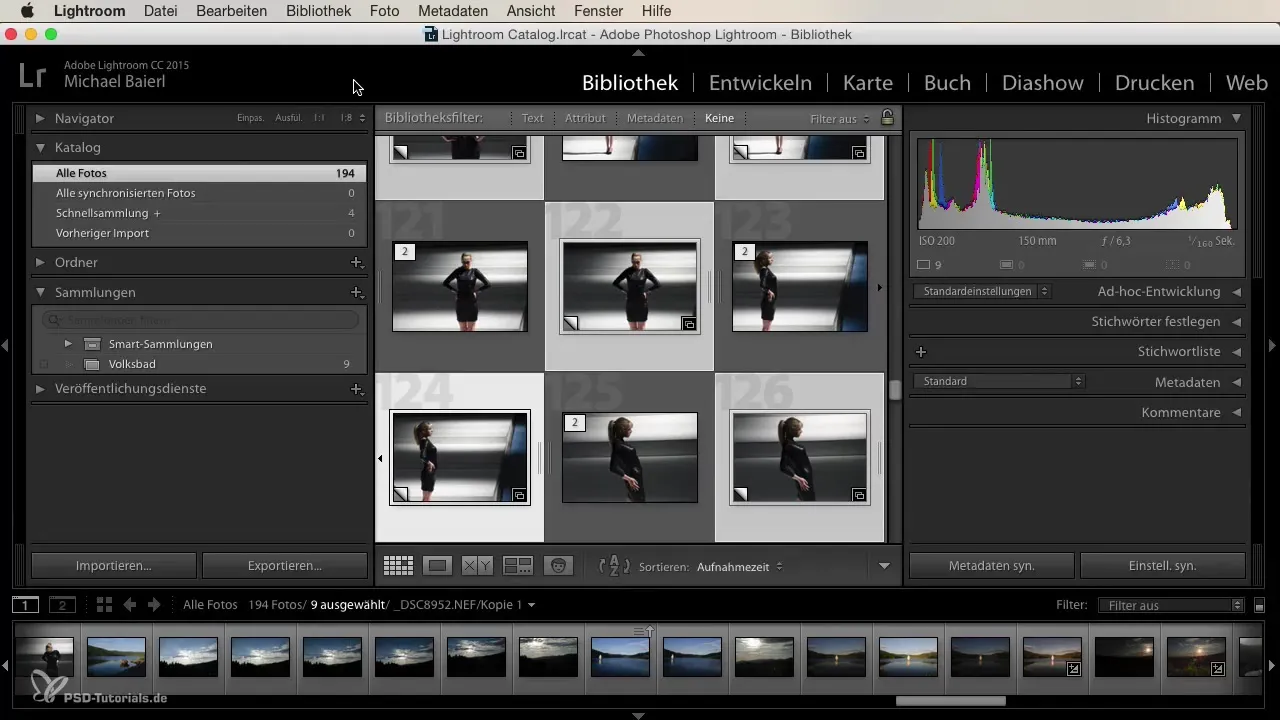
När du har valt samlingen kan du skapa en ny samling för att gruppera specifika bilder. Högerklicka på samlingsområdet eller klicka på plustecknet för att skapa en ny samling. Ge din samling ett passande namn, t.ex. “Volksbad”.
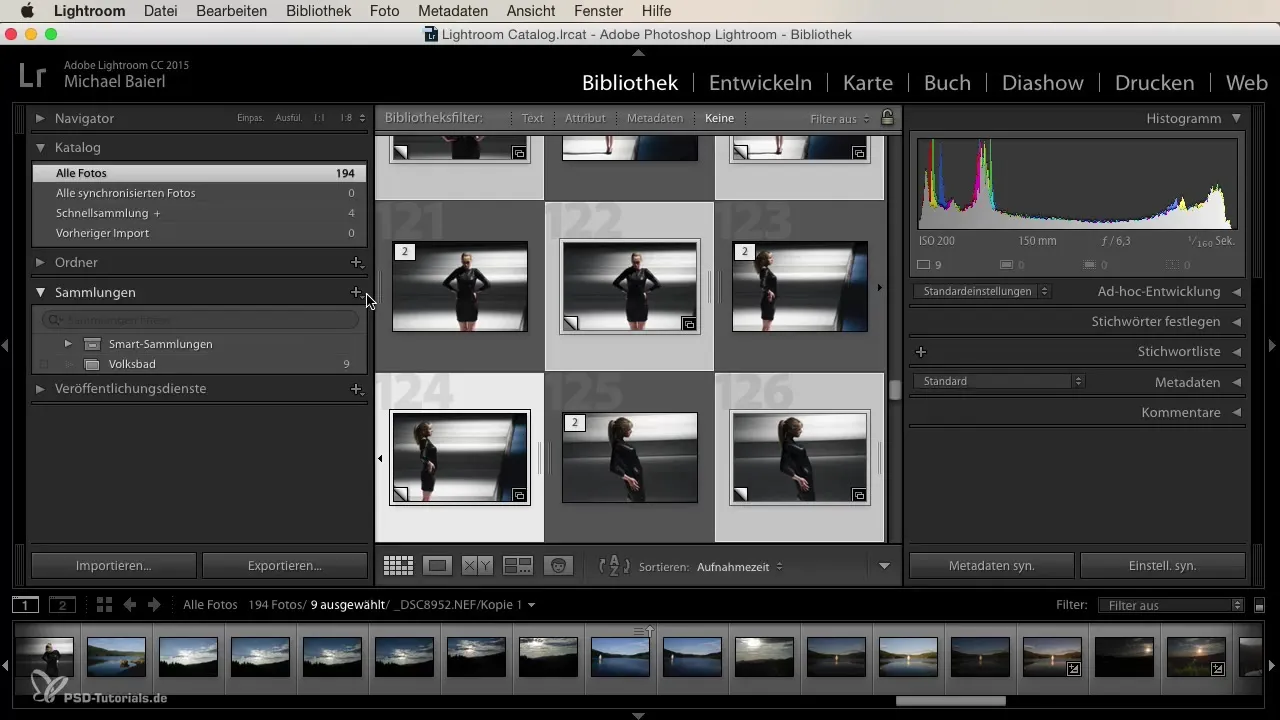
Nu har du den önskade samlingen. När du har öppnat samlingen ser du bara de bilder som du har organiserat i denna samling. Detta urval är viktigt, eftersom endast de markerade bilderna kommer att exporteras. Om modellen vill välja nya bilder från dessa har du möjlighet att genomföra exporten enligt deras önskemål.
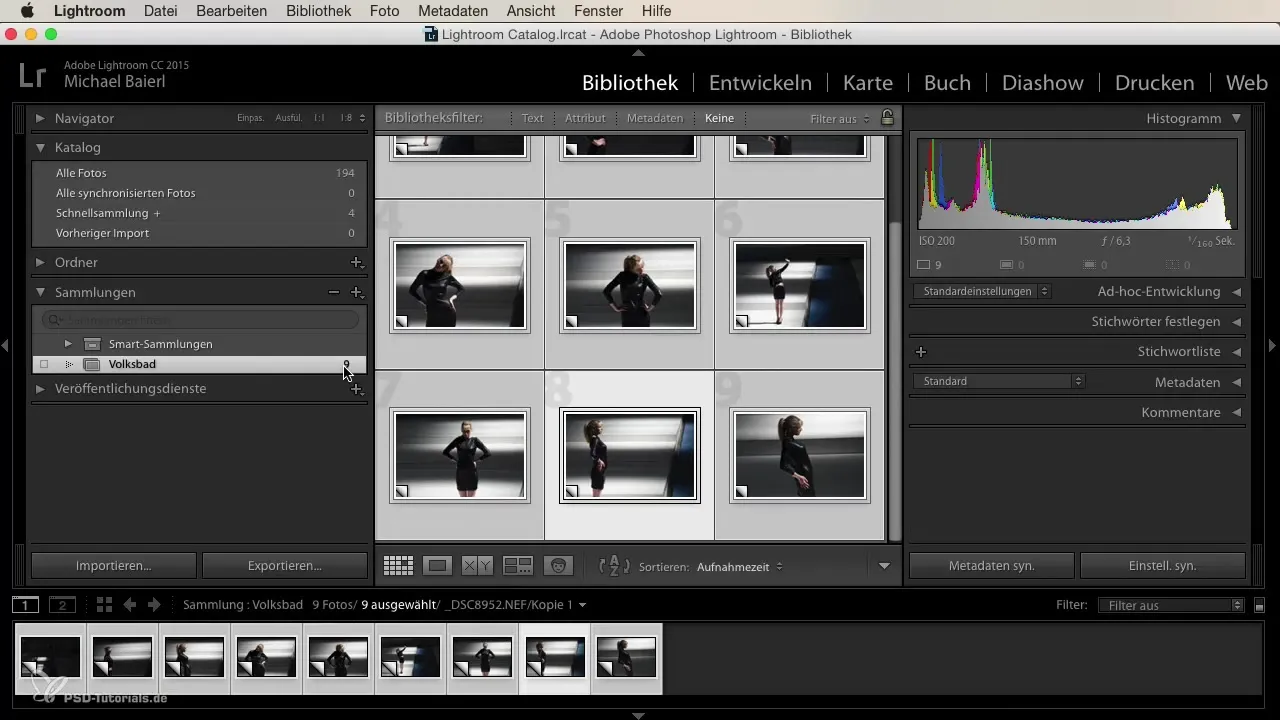
Nästa steg handlar om själva exporten. Du kan enkelt exportera samlingen genom att klicka på den relevanta knappen, eller så kan du högerklicka på samlingen för att se de tillgängliga alternativen.
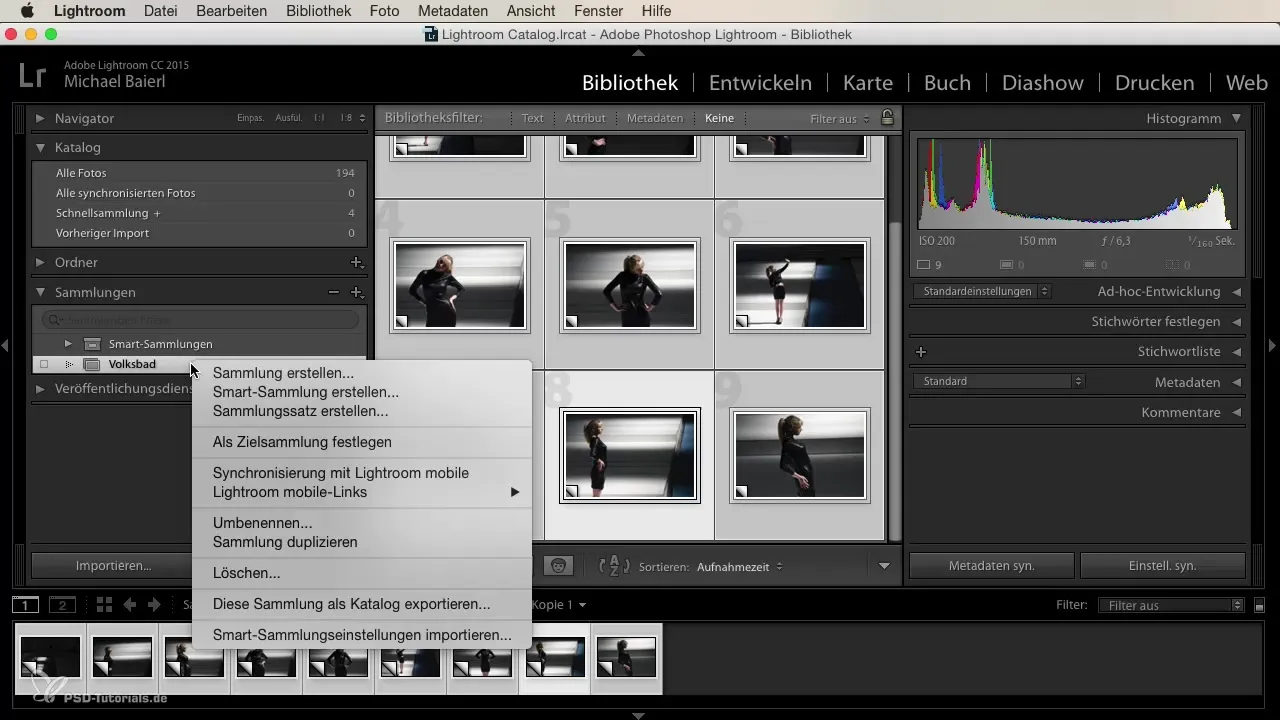
En särskilt praktisk möjlighet är att exportera samlingen som en katalog. Det här alternativet hittar du också i kontextmenyn. När du klickar på det öppnas ett spara-fönster där du kan spara exporten. Detta gör det möjligt för mottagaren att ladda katalogen och se dina utvecklingsinställningar samt taggar, om de har originalfilerna.
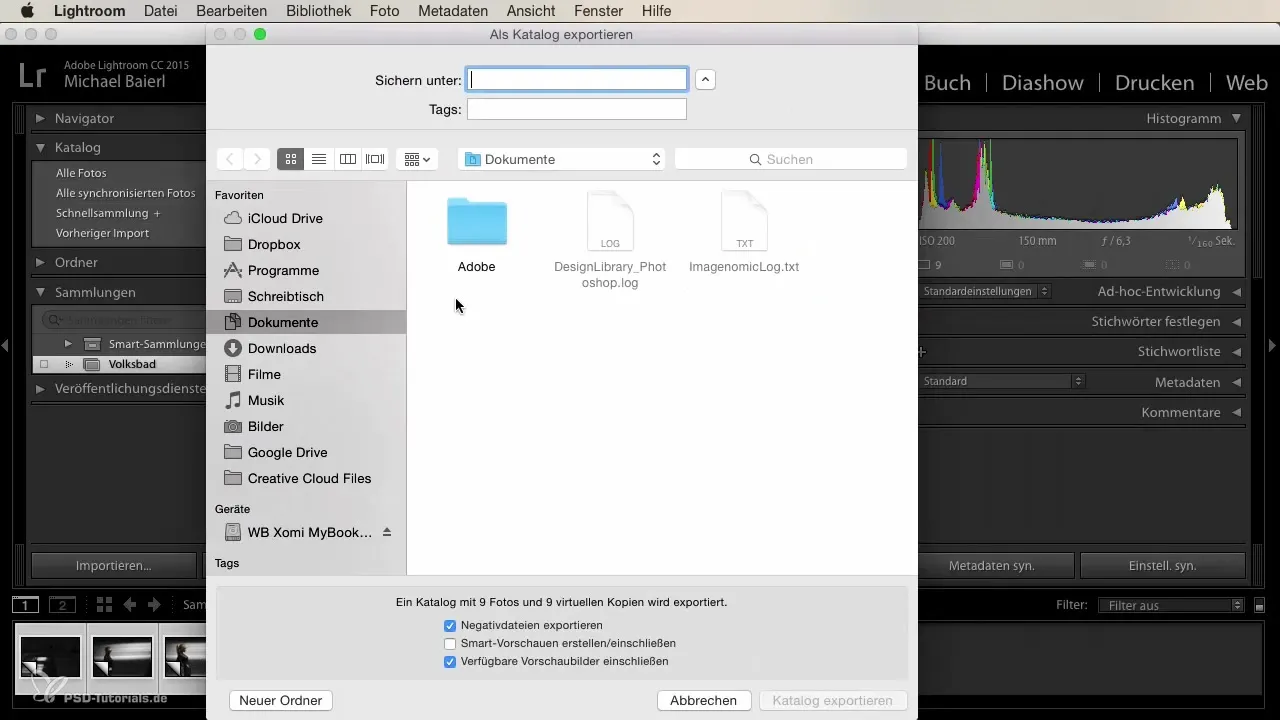
Förutom katalogexporten kan du också göra många andra saker med din samling. Du kan starta ett bildspel genom att enkelt klicka på motsvarande knapp. Denna funktion visar endast bilderna i den aktuella samlingen.
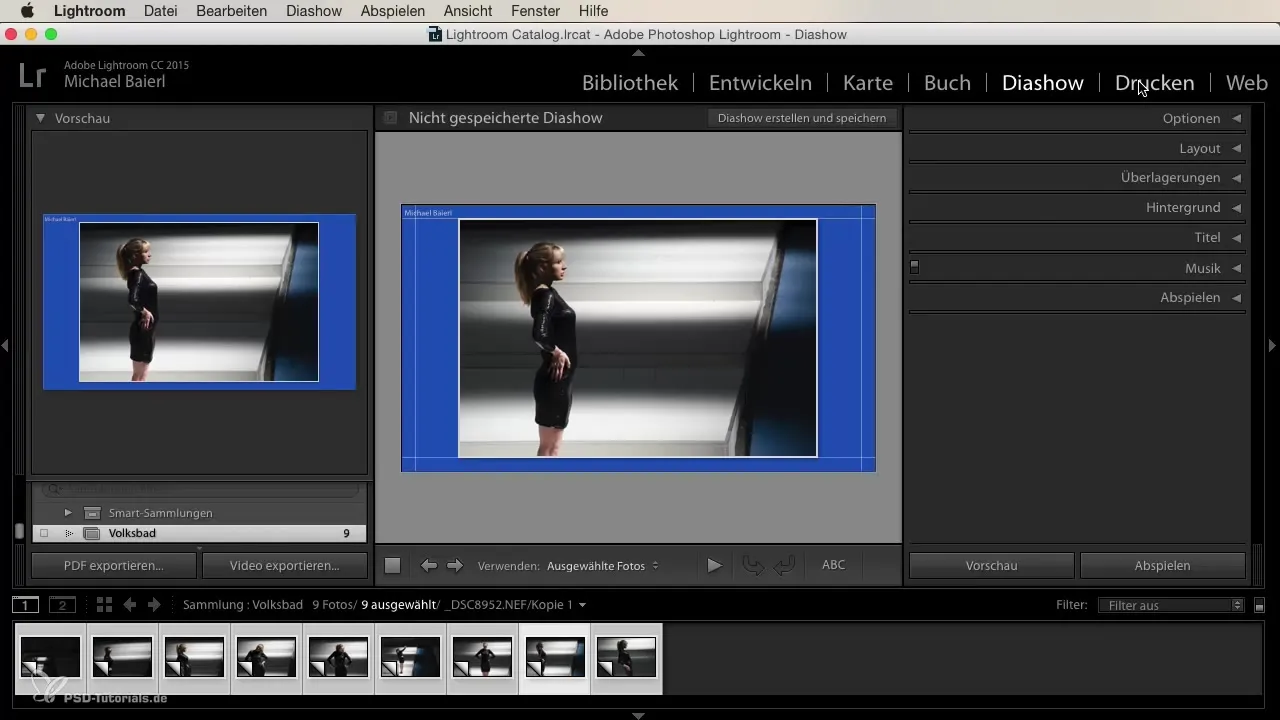
Representera dina bilder på olika sätt: Du kan skriva ut bilderna direkt. Innan du gör det, justera utskriftsinställningarna efter dina behov.
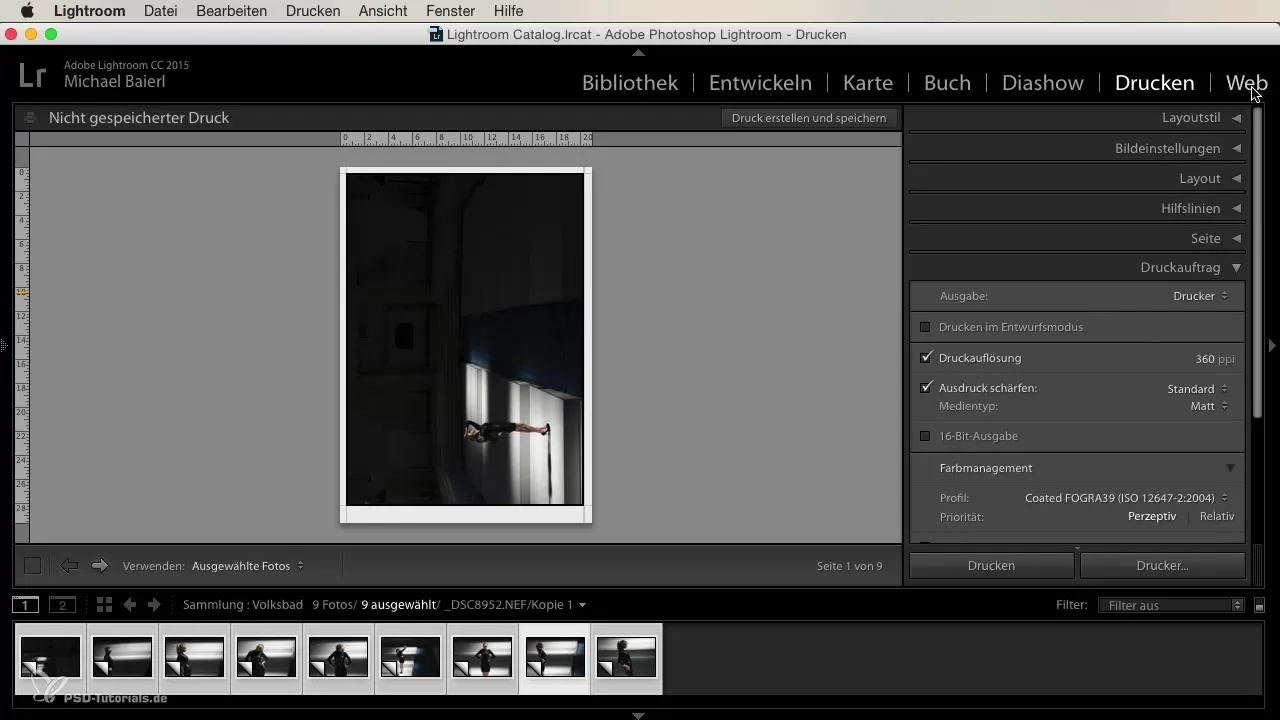
En annan möjlighet är att skapa ett online-galleri. Här behöver du bara ange dina FTP-åtkomstuppgifter. Klicka sedan på “Ladda upp”, så är dina bilder tillgängliga för alla på nätet. Detta är bra för att skicka länken och ge dina kunder tillgång.
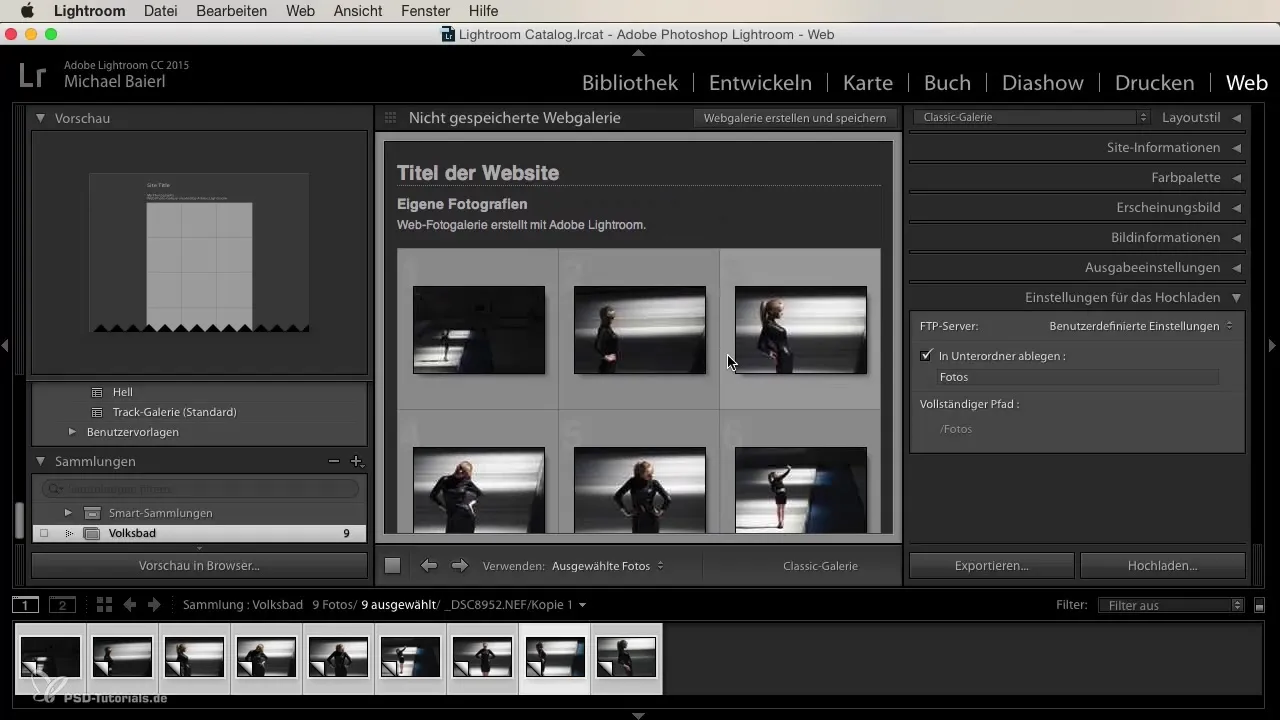
Med dessa funktioner kan du mycket snabbt och effektivt arbeta med dina samlingar. Oavsett om du vill markera bilder, skriva ut eller förbereda för webben – allt är enkelt och tidsbesparande. Just det kompakta utbudet av funktioner gör Lightroom till ett värdefullt verktyg för fotografer.
Det sista steget är att säkerställa att de exporterade innehållen motsvarar dina förväntningar. Det är enkelt att ta bort en samling eller skapa en ny om det skulle behövas.
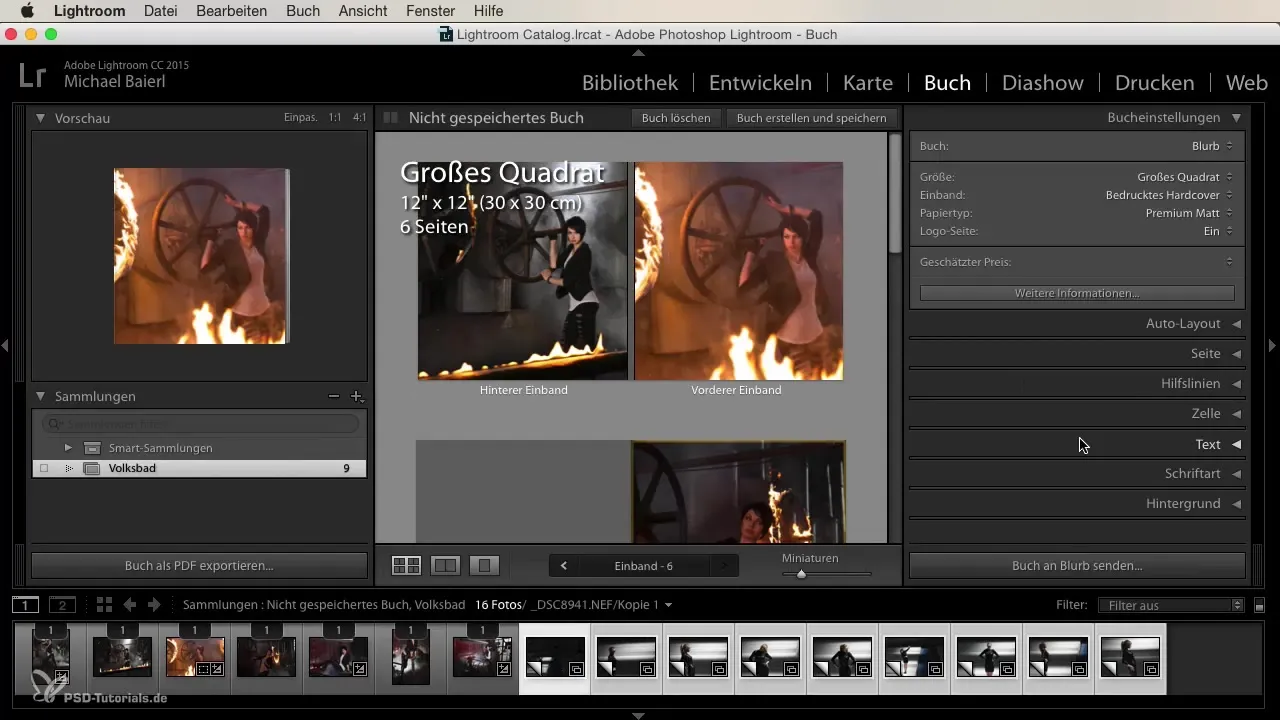
Sammanfattning
Genom att arbeta med samlingar i Lightroom kan du effektivt hantera och publicera dina bilder. Oavsett om det är för utskrift, som bildspel eller i ett online-galleri, är möjligheterna många och lätta att genomföra.
Vanliga frågor
Hur exporterar jag en samling i Lightroom?Du kan exportera en samling antingen via en knapp eller kontextmenyn med högerklick.
Kan jag exportera en samling som en katalog?Ja, du kan exportera din samling som en katalog för att dela utvecklingsinställningar och taggar.
Hur startar jag ett bildspel från min samling?Klicka helt enkelt på knappen för bildspel i Lightroom för att visa endast bilderna från din samling.
Kan jag också presentera mina bilder online?Ja, du kan skapa ett online-galleri om du anger dina FTP-åtkomstuppgifter.
Hur kan jag säkerställa att mina inställningar bevaras vid export?Om du exporterar samlingen som en katalog bevaras allt, inklusive inställningarna.


